Flutter iOS风格日期时间选择器插件cupertino_date_time_picker的使用
Flutter iOS风格日期时间选择器插件cupertino_date_time_picker的使用
Flutter 的日期选择器控件,iOS 样式
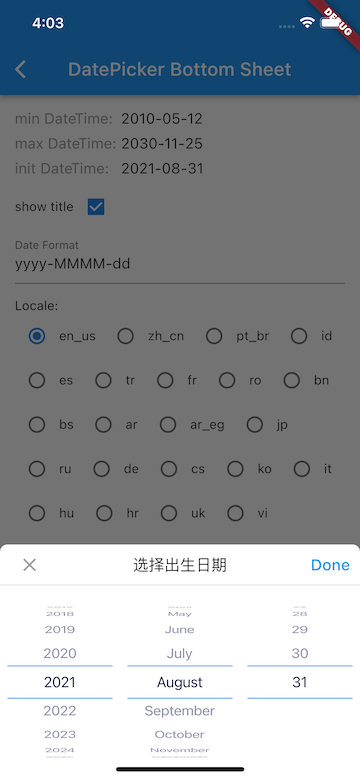
原作者
https://pub.dev/packages/flutter_cupertino_datetime_picker
用法
1. 添加依赖
在项目的 pubspec.yaml 文件中添加依赖:
dependencies:
cupertino_date_time_picker: ^0.0.1
2. 获取包
执行 Flutter 的命令获取包资源:
$ flutter packages get
3. 导入控件
在项目中导入该控件:
import 'package:flutter_cupertino_date_picker/flutter_cupertino_date_picker.dart';
4. 显示控件
BottomSheet形式
/// 显示BottomSheet形式的日期时间选择器。
///
/// context: [BuildContext]
/// minDateTime: [DateTime] 日期选择器的最小值
/// maxDateTime: [DateTime] 日期选择器的最大值
/// initialDateTime: [DateTime] 日期选择器的初始值
/// dateFormat: [String] 日期时间格式化
/// locale: [DateTimePickerLocale] 国际化,语言地区
/// pickerMode: [DateTimePickerMode] 显示的类型: date(日期选择器)、time(时间选择器)、datetime(日期时间选择器)
/// pickerTheme: [DateTimePickerTheme] 日期选择器的样式
/// onCancel: [DateVoidCallback] 点击标题取消按钮的回调事件
/// onClose: [DateVoidCallback] 关闭日期时间选择器的回调事件
/// onChange: [DateValueCallback] 选择的日期时间改变的事件
/// onConfirm: [DateValueCallback] 点击标题确定按钮的回调事件
DatePicker.showDatePicker(
BuildContext context,
DateTime minDateTime,
DateTime maxDateTime,
DateTime initialDateTime,
String dateFormat,
DateTimePickerLocale locale: DATETIME_PICKER_LOCALE_DEFAULT,
DateTimePickerMode pickerMode: DateTimePickerMode.date,
DateTimePickerTheme pickerTheme: DatePickerTheme.Default,
DateVoidCallback onCancel,
DateVoidCallback onClose,
DateValueCallback onChange,
DateValueCallback onConfirm,
);
日期选择器控件,可以在页面上显示
/// 显示日期选择器
///
/// minDateTime: [DateTime] 日期选择器的最小值
/// maxDateTime: [DateTime] 日期选择器的最大值
/// initialDateTime: [DateTime] 日期选择器的初始值
/// dateFormat: [String] 日期时间格式化
/// locale: [DateTimePickerLocale] 国际化,语言地区
/// pickerTheme: [DateTimePickerTheme] 日期选择器的样式
/// onCancel: [DateVoidCallback] 点击标题取消按钮的回调事件
/// onChange: [DateValueCallback] 选择的日期时间改变的事件
/// onConfirm: [DateValueCallback] 点击标题确定按钮的回调事件
DatePickerWidget({
DateTime minDateTime,
DateTime maxDateTime,
DateTime initialDateTime,
String dateFormat: DATETIME_PICKER_DATE_FORMAT,
DateTimePickerLocale locale: DATETIME_PICKER_LOCALE_DEFAULT,
DateTimePickerTheme pickerTheme: DatePickerTheme.Default,
DateVoidCallback onCancel,
DateValueCallback onChange,
DateValueCallback onConfirm,
})
时间选择器控件
/// 显示时间选择器
///
/// minDateTime: [DateTime] 日期选择器的最小值
/// maxDateTime: [DateTime] 日期选择器的最大值
/// initialDateTime: [DateTime] 日期选择器的初始值
/// dateFormat: [String] 日期时间格式化
/// locale: [DateTimePickerLocale] 国际化,语言地区
/// pickerTheme: [DateTimePickerTheme] 日期选择器的样式
/// minuteDivider: [int] minute restriction, e.g. 5: every 5th minute will be shown (0, 5, 10, 15 ...)
/// onCancel: [DateVoidCallback] 点击标题取消按钮的回调事件
/// onChange: [DateValueCallback] 选择的日期时间改变的事件
/// onConfirm: [DateValueCallback] 点击标题确定按钮的回调事件
TimePickerWidget({
DateTime minDateTime,
DateTime maxDateTime,
DateTime initialDateTime,
String dateFormat: DATETIME_PICKER_DATE_FORMAT,
DateTimePickerLocale locale: DATETIME_PICKER_LOCALE_DEFAULT,
DateTimePickerTheme pickerTheme: DatePickerTheme.Default,
int minuteDivider: 1,
DateVoidCallback onCancel,
DateValueCallback onChange,
DateValueCallback onConfirm,
})
日期时间选择器控件
/// 显示日期时间选择器
///
/// minDateTime: [DateTime] 日期选择器的最小值
/// maxDateTime: [DateTime] 日期选择器的最大值
/// initialDateTime: [DateTime] 日期选择器的初始值
/// dateFormat: [String] 日期时间格式化
/// locale: [DateTimePickerLocale] 国际化,语言地区
/// pickerTheme: [DateTimePickerTheme] 日期选择器的样式
/// onCancel: [DateVoidCallback] 点击标题取消按钮的回调事件
/// onChange: [DateValueCallback] 选择的日期时间改变的事件
/// onConfirm: [DateValueCallback] 点击标题确定按钮的回调事件
DateTimePickerWidget({
DateTime minDateTime,
DateTime maxDateTime,
DateTime initialDateTime,
String dateFormat: DATETIME_PICKER_DATE_FORMAT,
DateTimePickerLocale locale: DATETIME_PICKER_LOCALE_DEFAULT,
DateTimePickerTheme pickerTheme: DatePickerTheme.Default,
DateVoidCallback onCancel,
DateValueCallback onChange,
DateValueCallback onConfirm,
})
5. DateTimePickerLocale
多语言支持:
- en_us: 美式英语
- ar: 阿拉伯语
- ar_eg: 阿拉伯语(埃及)
- bn: 孟加拉语
- bs: 波斯尼亚语
- de: 德语
- es: 西班牙语
- fr: 法语
- hr: 克罗地亚语
- hu: 匈牙利语
- in_id: 印尼语
- it: 意大利语
- jp: 日语
- ko: 韩语
- nl: 荷兰语
- pt_br: 葡萄牙语(巴西)
- ro: 罗马尼亚语
- ru: 俄语
- sr_cyrl: 塞尔维亚(西里尔)
- sr_latn: 塞尔维亚(拉丁文)
- tr: 土耳其语
- uk: 乌克兰语
- vi: 越南语
- zh_cn: 简体中文
添加更多的语言
1. 添加语言文件
Fork 该项目, 在 lib/src/i18n/ 文件夹中添加语言文件。参考 strings_en_us.dart 文件。
/// 英语 (EN) 美国
class _StringsEnUs extends _StringsI18n {
const _StringsEnUs();
[@override](/user/override)
String getCancelText() {
// TODO 返回标题栏取消按钮的显示文字
return null;
}
[@override](/user/override)
String getDoneText() {
// TODO 返回标题栏确定按钮的显示文字
return null;
}
[@override](/user/override)
List<String> getMonths() {
// TODO 返回月份的全称 [1月, 2月 ... 12月]
return null;
}
[@override](/user/override)
List<String> getMonthsShort() {
// TODO 返回月份的简称 [Jan, Feb ... Dec],返回null默认对全程进行截取,最多截取3位
return null;
}
[@override](/user/override)
List<String> getWeeksFull() {
// TODO 返回星期几的全称 [周一, 周二 ... 周日]
return null;
}
[@override](/user/override)
List<String> getWeeksShort() {
// TODO 返回星期几的缩写 [周一, 周二 ... 周日]
return null;
}
}
2. 添加 DateTimePickerLocale
在 lib/src/i18n/date_picker_i18n.dart 文件中添加新语言对应的 DateTimePickerLocale。
enum DateTimePickerLocale {
/// English (EN) United States
en_us,
}
3. 添加 DateTimePickerLocale 和语言的对应关系
在 lib/src/i18n/date_picker_i18n.dart 文件中添加 DateTimePickerLocale 和语言的对应关系。
const Map<DateTimePickerLocale, _StringsI18n> datePickerI18n = {
DateTimePickerLocale.en_us: const _StringsEnUs(),
};
6. dateFormat
| Pattern | Meaning | e.g. |
|---|---|---|
| yyyy | 年份 | 2019, 2020 |
| yy | 年份, 2位数字 | 19, 20 |
| MMMM | 月份 | January(en_us), 01(zh_cn) |
| MMM | 月份, 缩写 | Jan(en_us), 01(zh_cn) |
| MM | 月份, 2位数字 | 01、11 |
| M | 月份 | 1, 11 |
| dd | 日期, 2位数字 | 05, 25 |
| d | 日期 | 5, 25 |
| EEEE | 星期 | Monday(en_us), 星期一(zh_cn) |
| EEE | 星期, 缩写 | Mon(en_us), 周一(zh_cn) |
| HH | 时 (0~23), 2位数字 | 04, 12, 20 |
| H | 时 (0~23) | 4, 12, 20 |
| mm | 分, 2位数字 | 05, 40 |
| m | 分 | 5, 40 |
| ss | 秒, 2位数字 | 06, 55 |
| s | 秒 | 6, 55 |
| yyyy年 | 格式化 | 2019年, 2020年 |
| H时 | 格式化 | 5时, 21时 |
Date Format Separator
支持的分隔符: |,-/\._:.
7. DateTimePickerTheme
/// 日期时间选择器的样式
///
/// [backgroundColor] 背景色
/// [cancelTextStyle] 默认标题栏取消按钮的样式 [TextStyle]
/// [confirmTextStyle] 默认标题栏确定按钮的样式 [TextStyle]
/// [cancel] 自定义标题栏取消按钮
/// [confirm] 自定义标题栏确定按钮
/// [title] 自定义标题栏。如果指定了自定义标题栏,不显示默认的标题栏。指定自定义的标题栏时必须指定 [titleHeight] 的值
/// [showTitle] 是否显示默认的标题栏。如果设置为false,默认的取消、确定按钮都不会显示,自定义的标题栏不受影响
/// [pickerHeight] 日期选择器的高度
/// [titleHeight] 标题栏的高度
/// [itemHeight] 选择器每一行的高度
/// [itemTextStyle] 选择器每一行的样式 [TextStyle]
const DateTimePickerTheme({
this.backgroundColor: DATETIME_PICKER_BACKGROUND_COLOR,
this.cancelTextStyle,
this.confirmTextStyle,
this.cancel,
this.confirm,
this.title,
this.showTitle: DATETIME_PICKER_SHOW_TITLE_DEFAULT,
this.pickerHeight: DATETIME_PICKER_HEIGHT,
this.titleHeight: DATETIME_PICKER_TITLE_HEIGHT,
this.itemHeight: DATETIME_PICKER_ITEM_HEIGHT,
this.itemTextStyle: DATETIME_PICKER_ITEM_TEXT_STYLE,
});
示例
DatePicker
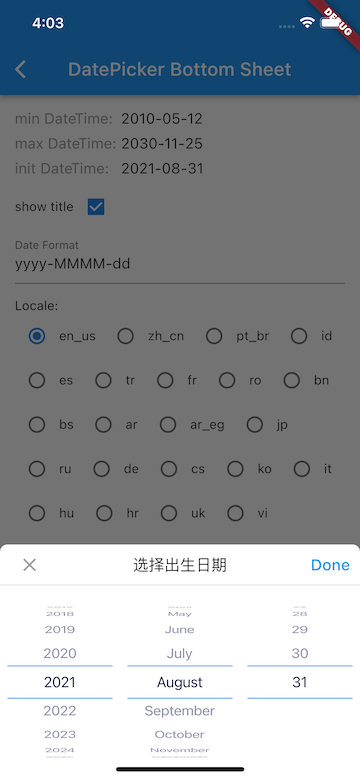
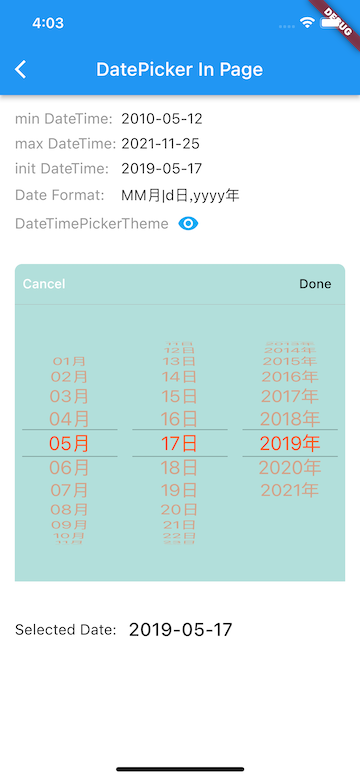
TimePicker
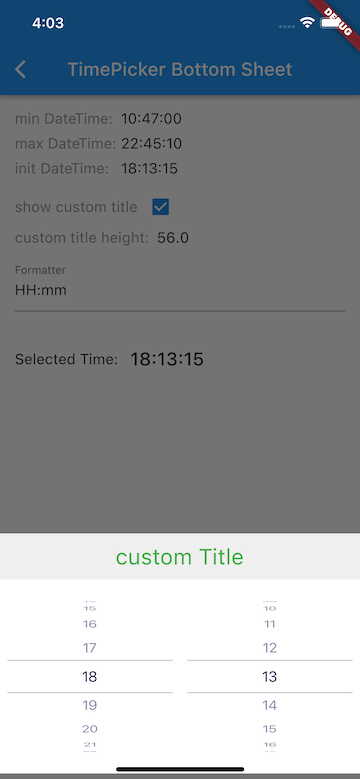
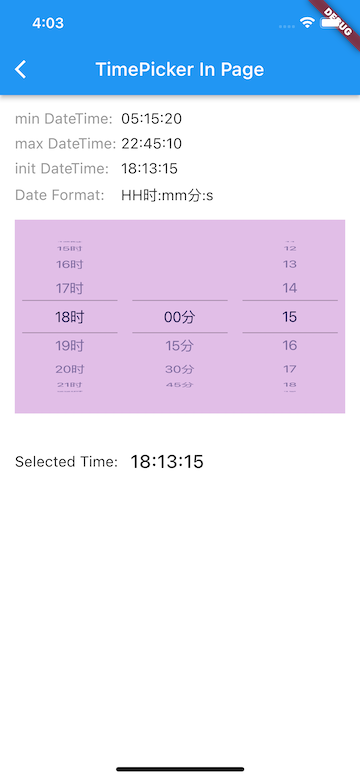
DateTimePicker
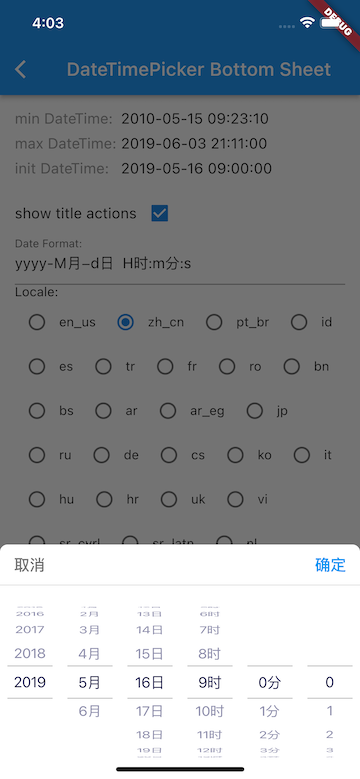
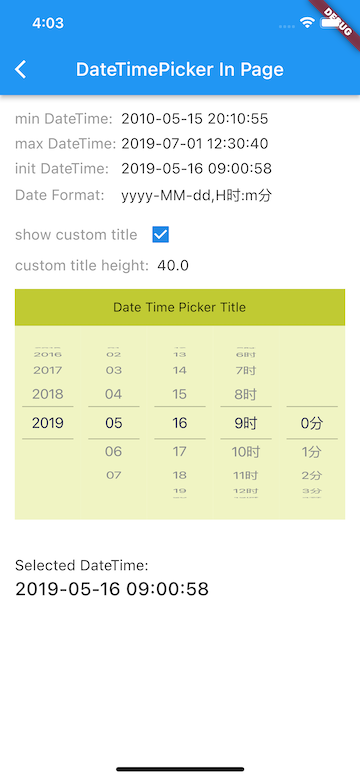
示例代码
import 'package:flutter/material.dart';
import 'cupertino_date_time_page.dart';
void main() {
runApp(const MyApp());
}
class MyApp extends StatelessWidget {
const MyApp({Key? key}) : super(key: key);
[@override](/user/override)
Widget build(BuildContext context) {
return MaterialApp(
title: 'Flutter Demo',
theme: ThemeData(
primarySwatch: Colors.blue,
),
home: const CupertinoDateTimePage(),
);
}
}
更多关于Flutter iOS风格日期时间选择器插件cupertino_date_time_picker的使用的实战教程也可以访问 https://www.itying.com/category-92-b0.html
1 回复







